Asus CP220 User Manual Page 1
Browse online or download User Manual for TVs & monitors Asus CP220. ASUS CP220 User's Manual
- Page / 28
- Table of contents
- BOOKMARKS
- Serie CP220 / CP240 1
- Pantalla de cliente cero 1
- Guía del usuario 1
- Tabla de contenido 2
- Comunicaciones 4
- Información de seguridad 5
- Cuidado y limpieza 6
- 1.1 Bienvenido 8
- 1.2 Contenido del paquete 8
- 1. Indicador LED de cliente: 10
- 2. Indicador de encendido: 10
- 2.2 Ajuste de la pantalla 15
- 3.1 Menú en pantalla (OSD) 16
- Trace Free 60 18
- Splendid 19
- Configuration 20
- Diagnostics 20
- Information 20
- User Settings 20
- Horizon View 21
- Enter the address of the View 23
- Connection Server 23
- Server: 192.168.100.252 23
- Log on to desktop 24
- 3.3 Especificaciones 26
Summary of Contents
Serie CP220 / CP240Pantalla de cliente ceroGuía del usuario
1-3Capítulo 1: Introducción al producto1.4 Presentación de la pantalla1.4.1 Parte frontal de la pantallaLED1LED21. Indicador LED de cliente:• Esto
1-4Monitor LCD de ASUS - Serie CP220/CP2401.4.2 Parte posterior de la pantalla23 41911USB5 7 8126101. RJ452. Conector DVI3. Conector VGA4. Entrad
1-5Capítulo 1: Introducción al producto1.4.3 Procedimientos iniciales con el sistema clienteElemento Tecla DescripciónEncendido/apagadoPresione este
1-6Monitor LCD de ASUS - Serie CP220/CP2401.4.4 Comportamiento del indicador de clienteEstado ALIMENTACIÓN CONEXIÓN ClienteAlimentación conectadaBlan
2-1Capítulo 2: Conguración2.1 Cómo desmontar el brazo y la base (para el montaje en pared)Para desmontar el brazo y la base.1. Desconecte los cable
2-2Monitor LCD de ASUS - Serie CP220/CP2402.2 Ajuste de la pantalla• Para conseguir la mejor visualización posible, es recomendable mirar a toda la
3-1Capítulo 3: Instrucciones generales3.1 Menú en pantalla (OSD)3.1.1 Cómo realizar la reconfiguraciónCP220SplendidColorPictureSelección de entradaM
3-2Monitor LCD de ASUS - Serie CP220/CP240• Modo Escenario: Se trata de la mejor elección para visualización de fotografías de paisajes con la tecnol
3-3Capítulo 3: Instrucciones generales• La opción Fase ajusta la fase de la señal del reloj de píxeles. Con un ajuste de fase intenso, la pantalla mu
3-4Monitor LCD de ASUS - Serie CP220/CP240• Enfoque: permite reducir el ruido de las líneas horizontales y verticales de la imagen ajustando los pará
iiTabla de contenidoAvisos ... ivInformación de
3-5Capítulo 3: Instrucciones generales3.2 Conguracióndelclient1. Encienda la alimentación y presione para seleccionar [Client] como fuente de e
3-6Monitor LCD de ASUS - Serie CP220/CP2404. Entreen“[Conguration]”(Conguración)-->[Network](Red)yseleccione “Enable DHCP” (Habilitar DH
3-7Capítulo 3: Instrucciones generales6. Seleccionelahoja[Language](Idioma)yelijaelidiomaquepreera.A continuación, haga clic en “Apply” (
3-8Monitor LCD de ASUS - Serie CP220/CP2409. Seleccionelahoja[Certicate](Certicado),elijaunelementoyunaconguracióny,acontinuación,ha
3-9Capítulo 3: Instrucciones generales11. Escriba la información correspondiente en los campos “User name” (Nombre de usuario) y “Password” (Contraseñ
3-10Monitor LCD de ASUS - Serie CP220/CP24014. En el escritorio, seleccione “Start” (Iniciar) y elija “Logout” (Cerrar sesión) para salir del client.
3-11Capítulo 3: Instrucciones generales3.3 EspecificacionesModelo CP220 CP240Tamaño del panel 21,5” (54,61 cm) 23,8” (60,47 cm)Resolución máxima 1920
3-12Monitor LCD de ASUS - Serie CP220/CP2403.4 Resolución de problemas (preguntas más frecuentes)Problema Solución posibleEl indicador LED de aliment
3-13Capítulo 3: Instrucciones generales3.5 Lista de frecuencias admitidasFrecuencias admitidas en los modos VESA/IBM (entradas D-SUB)ResoluciónTasa d
iiiCopyright© 2013 ASUSTeK COMPUTER INC. Reservados todos los derechos.Ninguna parte de este manual, incluidos los productos y el software descritos e
ivAvisosDeclaración de la Comisión Federal de Comunicaciones (FCC, Federal Communications Commission)Este dispositivo cumple la Parte 15 de las Reglas
vInformación de seguridadUse únicamente el modelo de adaptador de CA/CC: EXA1203YH• Antes de instalar la pantalla, lea atentamente toda la documentac
viCuidado y limpieza• Antes de levantar o reparar la pantalla, debe desconectar los cables y el cable de alimentación. Siga las técnicas correctas pa
viiDónde encontrar más informaciónConsulte las siguientes fuentes para obtener información adicional y las actualizaciones del software.1. Sitios Web
1-1Capítulo 1: Introducción al producto1.1 BienvenidoGracias por adquirir este pantalla ASUS®.La última pantalla de ASUS proporciona una imagen más ní
1-2Monitor LCD de ASUS - Serie CP220/CP2401.3 Montaje de la base de la pantalla1. Acople la base al brazo y fíjela con el tornillo para que ambas pi
More documents for TVs & monitors Asus CP220


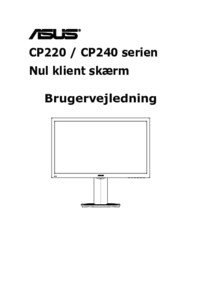







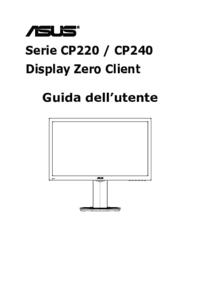





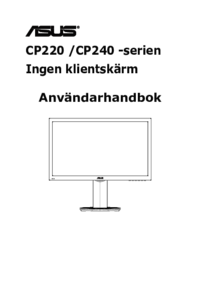






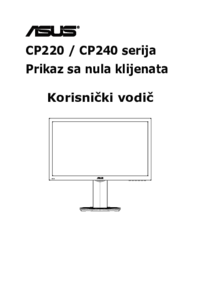
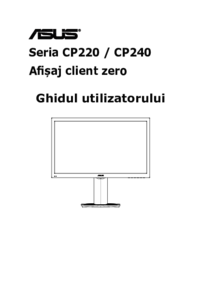


 (28 pages)
(28 pages)


 (2 pages)
(2 pages) (20 pages)
(20 pages) (18 pages)
(18 pages) (28 pages)
(28 pages) (26 pages)
(26 pages) (25 pages)
(25 pages) (22 pages)
(22 pages)







Comments to this Manuals